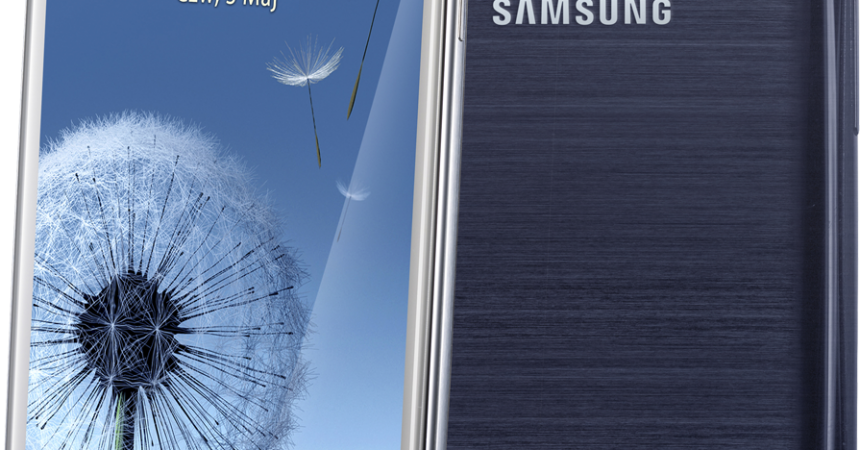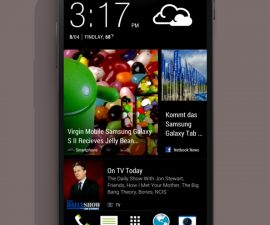Installer Android 4.4.4 KitKat på en Galaxy S3 LTE I9305N
Samsungs Galaxy S3 har en 4G LTE-variant, GT- I9305N. Denne varianten har mottatt en oppdatering til Android 4.4.4 KitKat. I denne guiden skal vi installere offisiell Android 4.4.4 KtiKat XXUFNI4-firmware på en 4G LTE Samsung Galaxy S3 GT-I9305N ved hjelp av Odin3.
Klargjør telefonen:
- Denne veiledningen er kun til bruk med 4G LTE Samsung Galaxy S3 GT-I9305N. Sjekk at enhetens modellnummer går til Innstillinger> Mer / Generelt> Om enheten eller Innstillinger> Om enheten.
- Lad batteriet slik at det har 60 prosent av batteriets levetid.
- Har en OEM datakabel for å koble telefonen til en PC
- Sikkerhetskopier alle viktige kontakter, meldinger og samtalelogger.
- Sikkerhetskopiere viktige mediefiler ved å kopiere dem til en PC eller laptop
- Sikkerhetskopier Mobile EFS Data
- Hvis enheten din er forankret, bruk Titanium Backup for å sikkerhetskopiere viktige innhold, apper og systemdata
- Hvis du har en tilpasset gjenoppretting som CWM eller TWRP, lager du Backup Nandroid.
- Slå av Samsung Kies som det vil forstyrre Odin.
Merk: Metodene som trengs for å blinke tilpassede gjenopprettinger, rom og for å rote telefonen, kan resultere i at du bricker enheten. Rooting enheten din vil også ugyldiggjøre garantien, og det vil ikke lenger være berettiget til gratis enhetstjenester fra produsenter eller leverandører. Vær ansvarlig og hold oppmerksom på dette før du bestemmer deg for å fortsette på eget ansvar. I tilfelle et uhell forekommer, bør vi eller produsentene av enheten aldri holdes ansvarlig.
Nedlastinger:
- Odin3 v3.10.
- Samsung USB-drivere.
- Last ned og hent ut NEE-I9305NXXUFNI4-20140924114057.zip
Installer Offisiell Android 4.4.4 KitKat På Galaxy S3 LTE I9305N
- Tørk enheten for å ha en fin installasjon.
- Åpne Odin3.exe.
- Sett telefonen i nedlastingsmodus ved først å slå den av og vente i 10 sekunder. Slå den på igjen ved å trykke og holde volumet nede, startknappen, strømknappene samtidig. Når du ser en advarsel, trykker du på volum opp-knappen for å fortsette.
- Koble telefonen til en PC. Forsikre deg om at du har installert Samsung USB-drivere.
- Når Odin oppdager telefonen din, blir ID: COM-boksen blå.
- Hvis du har en Odin 3.09, velger du AP-fanen. Hvis du har en Odin 3.07, velger du PDA-fanen.
- Velg firmware.tar.md5 eller firmware.tar fra kategorien AP eller PDA. La resten av alternativene være uberørt.
- Sjekk at alternativene som vises i din Odin er de samme i dette bildet
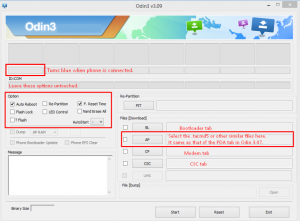
- Trykk på start og fastvaren skal begynne å blinke.
- Vent til blinking er ferdig, når det gjør det, skal enheten starte på nytt.
- Løsne telefonen fra din PC.
Root Official Android 4.4.4 KitKat På Galaxy S3 LTE I9305N
- Last ned og hent ut CF-Auto-Root-m3-m3swexx-gti9305n.zip.
- Åpne Odin3.
- Sett telefonen i nedlastingsmodus ved å bruke trinn 3 som vist ovenfor.
- Koble telefonen til PC nå, du bør se ID: COM-boksen blir gul eller blå.
- Hvis du har en Odin 3.09, velg AP-fanen. Hvis du har en Odin 3.07, velg PDA-kategorien. Velg utvunnet CF-Aut0-Root.tar.md5-fil. Se på bildet over igjen for å sikre at du har valgt de riktige alternativene
- Klikk på start
- Når du blinker, kobler du fra telefonen.
- Se etter SuperSu-appen i app-skuffen. Hvis det er der, har du rotet enheten riktig.
Har du installert Android 4.4.4. KitKat på enheten din?
Del opplevelsen din i kommentarfeltet nedenfor.
JR.
[embedyt] https://www.youtube.com/watch?v=9ZJs62yeV1A[/embedyt]